Jak naprawić nieprawidłowy błąd JSON w WordPressie
Opublikowany: 2022-06-27W przeciwieństwie do innych błędów, nieprawidłowy błąd JSON w WordPress jest łatwy do zrozumienia i naprawienia. Dla nieświadomych pojawia się, gdy WordPress nie może komunikować się z serwerem sieciowym podczas pracy w Edytorze bloku. Odpowiedzi serwera są w formacie JSON, co wyjaśnia błąd.
Naprawienie problemu nie powinno zająć więcej niż kilka minut i będzie jednym z następujących:
- Ustalenie, czy przyczyną błędu jest coś prostego.
- Sprawdzanie adresów URL WordPress i ich zmiana w razie potrzeby.
- Dostosuj ustawienia permalinka lub przynajmniej je odbuduj.
- Spójrz na stronę Stan witryny w WordPress, aby uzyskać wskazówki, jak postępować.
- Odbudowa pliku .htaccess.
Jeden z nich będzie rozwiązaniem, chociaż mam nadzieję, że nie będziesz musiał patrzeć na wszystkie. Przedstawiamy tutaj pięć rozwiązań, od najłatwiejszych do najtrudniejszych, chociaż jest to względne, ponieważ prawdopodobnie będziesz mieć umiejętności potrzebne do szybkiego rozwiązania każdego z nich.
1. Wykonaj kilka prostych kroków, aby zdiagnozować błąd
Zanim zaczniesz przeglądać ekrany ustawień, upewnij się , że nie jesteś przyczyną nieprawidłowego błędu JSON w WordPressie. Jednak najpierw utwórz pełną kopię zapasową witryny na wypadek, gdyby później trzeba było ją przywrócić.
Gdy już będziesz mieć kopię zapasową w torbie, spróbuj odhaczyć wszystkie następujące „gotchas”:
- Przełącz się na domyślny motyw, na wypadek, gdyby główny motyw miał usterkę.
- Wyłącz zaporę sieciową aplikacji internetowych (WAF), jeśli z niej korzystasz. Możliwe, że tymczasowo wyłączysz całą wtyczkę bezpieczeństwa.
- Skoro o tym mowa, dobrym pomysłem jest dezaktywowanie i ponowne aktywowanie wtyczek, aby sprawdzić, czy któraś z nich jest przyczyną nieprawidłowego błędu JSON w WordPressie. Jest to typowy krok rozwiązywania problemów na platformie i czasami może wskazać problem z nieuczciwą wtyczką.
- Spróbuj użyć Edytora klasycznego, aby sprawdzić, czy nadal możesz osiągnąć to, czego potrzebujesz, bez wyświetlania błędu. Jednak nie powinieneś uważać tego za stałą naprawę, bardziej zeskrobanie rdzy z wadliwego silnika.
Jeśli nie masz aktywnego trybu debugowania WordPressa, powinieneś również to zrobić, abyś mógł spróbować złapać błąd. Jednak prawdopodobnie będzie to jedno z poniższych rozwiązań, a ich rozwiązanie nie zajmie zbyt wiele czasu.
2. Sprawdź swoje adresy URL WordPress
W przypadku pierwszej metody będziesz chciał zalogować się do WordPressa i przejść do ekranu Ustawienia :
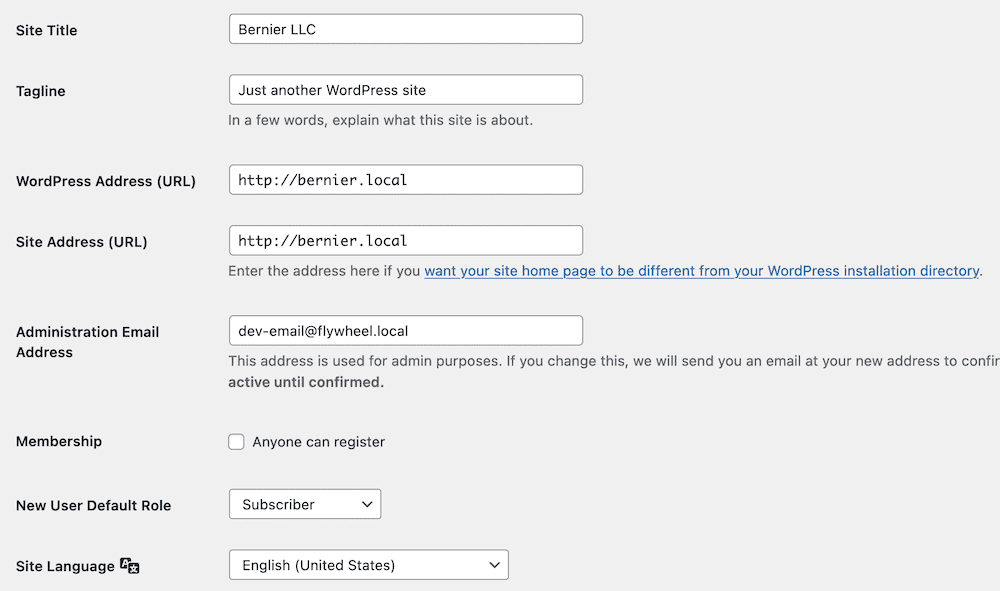
Na karcie Ogólne sprawdź dwa pola, które brzmią Adres WordPress (URL) i Adres witryny (URL) . W zdecydowanej większości przypadków będą one takie same jak nazwa domeny Twojej witryny:

Prawdopodobnie dowiesz się, czy masz WordPress w innym katalogu, który wyjaśniałby tutaj wyraźną różnicę. Jednak różnica, której WordPress nie rozumie, spowoduje wygenerowanie nieprawidłowego błędu JSON.
Możliwe, że te adresy URL używają niewłaściwego protokołu HTTP: jeśli masz certyfikat Secure Sockets Layer (SSL), każdy adres URL powinien używać https:// . Naszą radą jest sprawdzenie błędów ortograficznych w każdym adresie URL, a także sprawdzenie, czy każdy z nich korzysta z odpowiedniego protokołu.
Po wprowadzeniu jakichkolwiek poprawek zapisz zmiany i sprawdź, czy wystąpił błąd. Jeśli nadal się pojawia, przejdź do następnej metody.
3. Dostosuj ustawienia permalink WordPressa
Gdy jesteś na stronie Ustawienia , przejdź do zakładki Permalinki . Pod maską może występować problem ze strukturą linku bezpośredniego, który może spowodować nieprawidłowy błąd JSON w WordPressie.
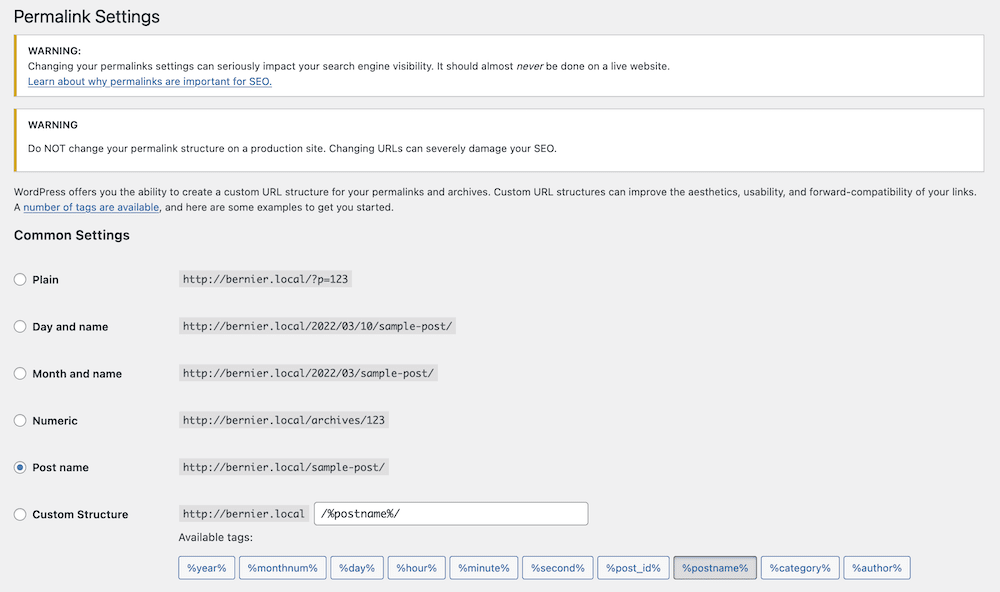
Rozwiązanie jest tutaj proste:
- Wybierz typ linku bezpośredniego. Jeśli nie używasz struktury niestandardowej , pozostań przy bieżącej opcji na tej stronie.
- Zapisz zmiany. Spowoduje to „odpoczynek” w ustawieniach linku bezpośredniego i powinno usunąć nieprawidłowy błąd JSON w WordPressie.
Jeśli jednak używasz niestandardowej struktury linków bezpośrednich, upewnij się, że w tagach, których używasz, nie ma błędów ortograficznych ani błędów składniowych:


Nawet jeden znak nie na miejscu spowoduje błąd, więc postaraj się naprawić wszystko, co zauważysz, zapisz zmiany i sprawdź, czy nie ma dalszych problemów.
4. Spójrz na dziennik stanu witryny w poszukiwaniu wskazówek
WordPress zawiera przydatny ekran, który pomoże Ci ocenić, jak „zdrowa” jest Twoja witryna. Strona Kondycja witryny to zasadniczo lista krytycznych problemów i zalecanych ulepszeń, które pomogą w niektórych aspektach witryny. Na przykład możesz zoptymalizować wydajność, pracować nad optymalizacją pod kątem wyszukiwarek (SEO) i nie tylko:
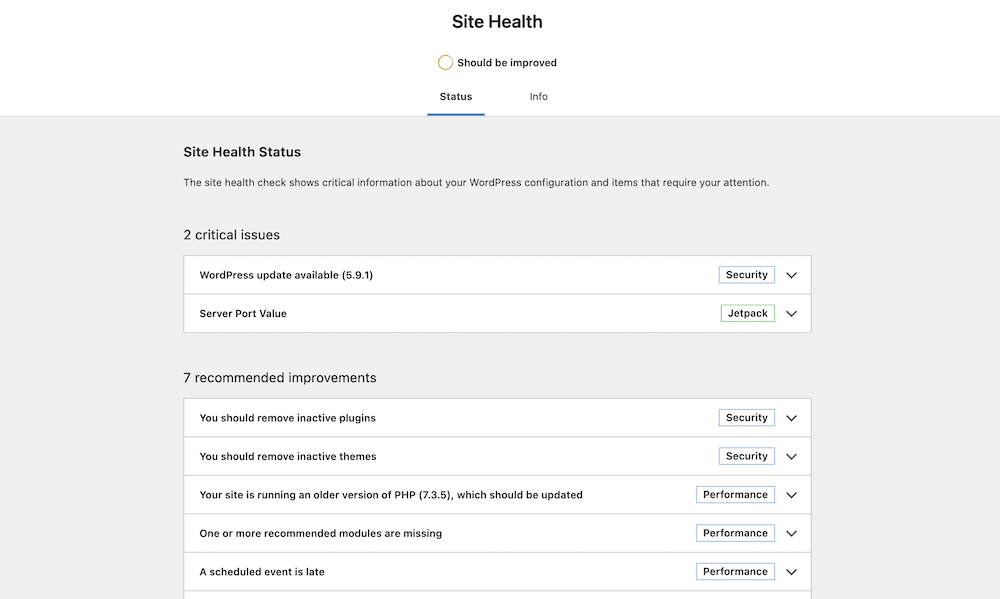
Jeśli napotkasz nieprawidłowy błąd JSON w WordPressie, możesz zobaczyć inne zalecane ulepszenie: „Interfejs API REST napotkał nieoczekiwany wynik”. Powinno to dać pewną wskazówkę, gdzie leży błąd JSON, a stamtąd możesz dalej badać.
Jeśli jednak nie masz dużego doświadczenia w odczytywaniu dzienników błędów w ten sposób, możesz skontaktować się ze swoim hostem. W ten sposób mogą powiedzieć, czego dotyczy problem i czy jest to coś po stronie serwera.
5. Odbuduj swój plik .htaccess
Ostatnia metoda rozwiązania nieprawidłowego błędu JSON w WordPressie jest najtrudniejsza, ale nadal prosta. Twój plik .htaccess to zestaw konfiguracji dla serwerów Apache.
W przeciwieństwie do Nginx, użytkownicy Apache mogą obsługiwać konfiguracje serwerów. W związku z tym może to spowodować nieprawidłowy błąd JSON w WordPress.
Najlepszym rozwiązaniem jest przebudowanie samego pliku .htaccess , co jest proste do zrobienia. W rzeczywistości mogłeś już to zrobić podczas zmiany ustawień permalinka, ponieważ zapisanie zmian tutaj powoduje ponowne wygenerowanie pliku .htaccess .
Możesz jednak chcieć samodzielnie utworzyć czysty plik od zera, aby mieć pewność, że nie wprowadzisz błędu ani nie zachowasz go w pobliżu.
Najpierw będziesz chciał zrobić kopię zapasową starego pliku .htaccess . W tym celu zalecamy użycie protokołu SFTP (Secure File Transfer Protocol), aby uzyskać dostęp do serwera i przeciągnąć plik .htaccess na komputer lokalny. Oto, czego potrzebujesz:
Dostęp administracyjny do serwera i dane logowania. Często można je znaleźć w panelu sterowania hostingu lub w wiadomości e-mail od hosta.
- Odpowiedni klient SFTP, taki jak FileZilla, Cyberduck lub Transmit.
- Wiedza na temat korzystania z SFTP, którą opisujemy w dedykowanym artykule na blogu.
Twój plik .htaccess będzie znajdować się w katalogu głównym głównego katalogu Twojej witryny, a proces polega na przeciągnięciu go na komputer (i ustawieniu wyświetlania ukrytych plików):
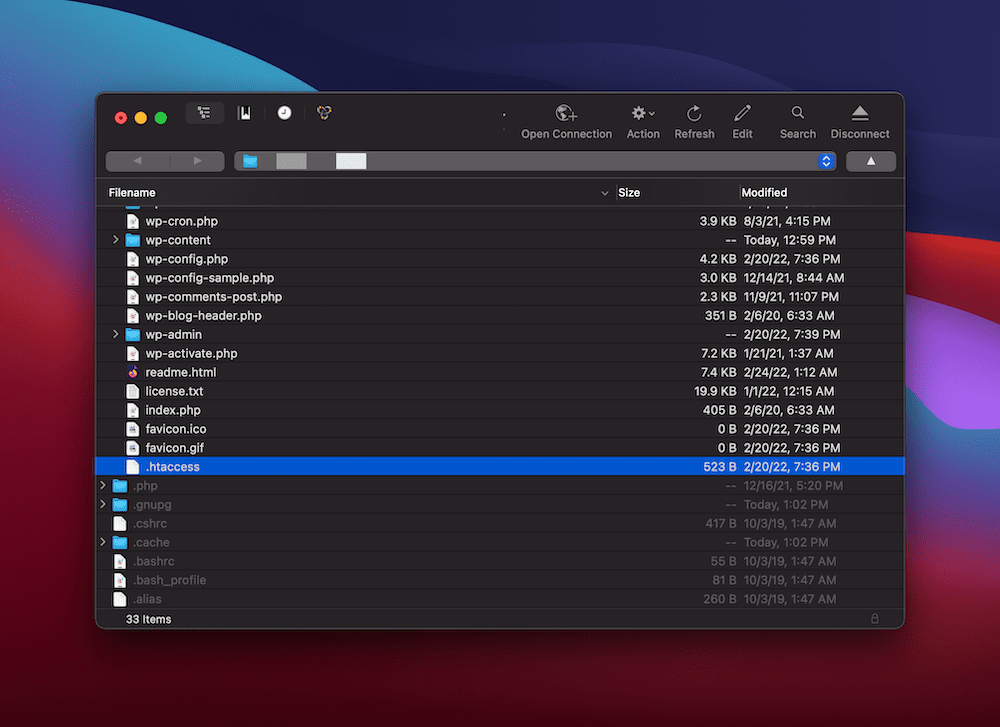
Z tego miejsca utwórz duplikat na swoim komputerze, wyczyść zawartość i dodaj następujące elementy:
# BEGIN WordPress RewriteEngine On RewriteRule .* - [E=HTTP_AUTHORIZATION:%{HTTP:Authorization}] RewriteBase / RewriteRule ^index\.php$ - [L] RewriteCond %{REQUEST_FILENAME} !-f RewriteCond %{REQUEST_FILENAME} !-d RewriteRule . /index.php [L] # END WordPress To jest domyślny plik .htaccess . Zapisz go jako .htaccess , a następnie prześlij go ponownie na swój serwer. Stąd sprawdź błąd.
Wniosek
Nieprawidłowy błąd JSON w WordPressie jest łatwy do zrozumienia i naprawienia, co jest dobre, jeśli musisz w pośpiechu kontynuować pracę nad swoją witryną. Większość rozwiązań tego błędu dotyczy ustawień konfiguracyjnych serwera, więc będziesz przeglądać ekrany ustawień WordPressa, aby go rozwiązać.
W niektórych przypadkach będziesz musiał odbudować plik .htaccess od podstaw, ale nawet to jest bezproblemowe. Jeśli jednak nadal widzisz błąd w swojej witrynie, dobrym pomysłem jest skontaktowanie się z usługodawcą hostingowym w celu uzyskania dalszych porad. Na serwerze może być coś, co nie działa dobrze z konfiguracją Twojej witryny, co trzeba będzie sprawdzić.
Czy cierpisz z powodu nieprawidłowego błędu JSON w WordPressie i czy jedno z naszych rozwiązań Ci pomaga? Daj nam znać w sekcji komentarzy poniżej!
